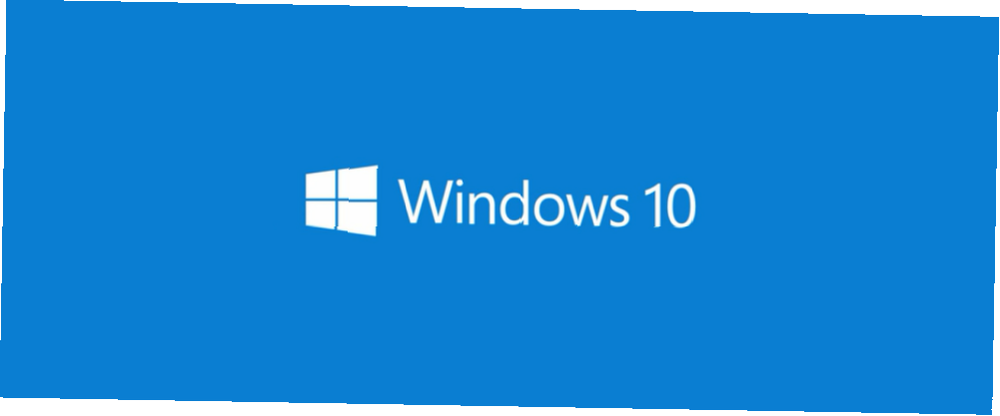
Joseph Goodman
0
3225
429
Tina Sieber tarafından 9 Nisan 2017 tarihinde güncellenmiştir..
Windows 10 İçerik Oluşturucu Güncellemesi 11+ Yeni Özellikler 2017'de Windows 10'a geliyor 11+ Yeni Özellikler 2017'de Windows 10'a geliyor Windows 10 Oluşturanlar Güncellemesi 2017 Baharında geçerli. En büyük güncellemeleri ve bakabileceğiniz yeni özellikleri derledik ileri 11 Nisan’da piyasaya sürülecek. 5 Nisan’dan itibaren ileri düzey kullanıcılar için erken bir güncelleme yapılacak. Bu arada, Windows Insiders’ın Mart ayı sonundan bu yana sürüm adayına erişimi vardı ve Microsoft sadece indirmek için ISO dosyalarını yayınladı..
Yaratıcılar Güncellemesi ile oynamaya hevesli misiniz? Microsoft, Windows 10 ile 3D Devrimi Nasıl İtiyor? Microsoft, Microsoft 3D Devrimi Nasıl İtiyor? Windows 10 3D ile birlikte geliyor ve Microsoft hepsi içeri girdi; 3B tarama, düzenleme, sunma ve masaüstü ortamları Windows 10 Güncelleştirmesi'nde erişilebilir durumda. Ne bekleyebileceğinizi gösteriyoruz. ? Yoksa elinden geldiğince devam mı edersin? Bir sonraki ana Windows 10 güncellemesini kendi programınıza göre nasıl alacağınızı göstereceğiz..
Güncelleştirme: Microsoft, Windows 10 sürüm 1703'ü (Creators Update) desteklemek için Media Creation Tool'u güncelleştirmiştir. Bu, temiz bir Windows 10 kurulum yöntemi hazırlamanızı sağlar. Windows 10'u Sıfırlama Yolları ve Sıfırlama Sırasından 4 Yol Yeniden Yükleme Windows 10'u Sıfırlama Yolları ve Sıfırdan Sıfırlama Windows 10 hala Windows'tur; Size yeni bir Windows 10 kurulumunu nasıl mümkün olduğunca az çaba göstererek alabileceğinizi gösteriyoruz. . Alternatif olarak, Windows 10 Yükseltme Asistanını doğrudan Microsoft'un web sitesinden kullanabilirsiniz ( Medya Oluşturma Aracı yukarıdaki bağlantı). Sadece tıklayın Şimdi güncelle düğmesine basın ve işlemi takip edin.
Hemen Deneyin: İçeriden Olun
Windows Insider programı Yeni Windows 10'u Windows Insider'da Test Eden İlk Olarak Yapılır Yeni Windows 10'u Windows Insider'ı Test Eden İlk Olarak Yapın Windows Insiders, yeni Windows 10 inşalarını ilk kez test eder. Ayrıca böceklerden muzdarip olan ilk kişilerdir. Burada programa nasıl katılacağınızı veya ayrılacağınızı ve nasıl paylaşacağınızı göstereceğiz… Microsoft'un yeni özelliklerle oynamadaki hızlı yolu. Yaratıcılar Güncellemesi resmi olarak yayımlanana kadar, Windows 10'un en son sürümünün bir kopyasını almanın tek yolu budur..
ISO Dosyalarını İndirmek İçin Insider Programına Katılın
Microsoft, henüz Creators Update'in RTM sürümü için ISO dosyalarını yayımladı. Ancak bunları indirmek için önce Windows Insider Programına kaydolmanız gerekir..
Bir Insider olduğunuzda, Windows Insider Preview İndirmeleri bölümüne gidin, giriş yapın ve hangi Build'i indirmek istediğinizi seçin.
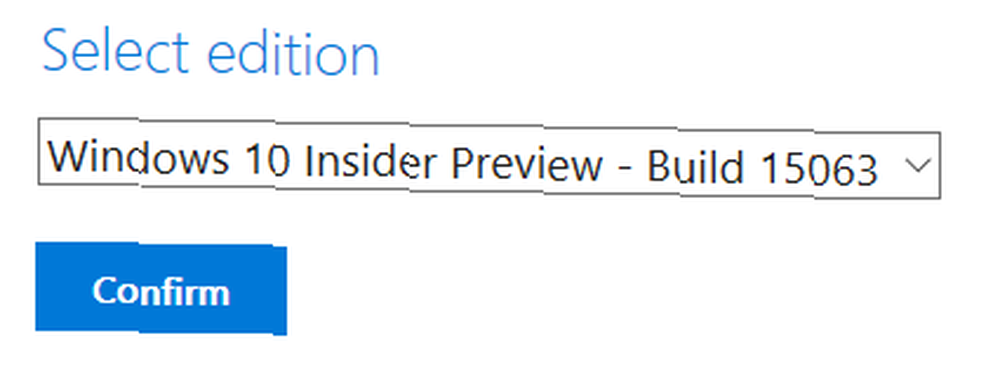
Bu ISO dosyaları, Windows 10 Insider Preview'u sıfırdan yüklemenize izin verir Windows 10 Kurulum Ortamı Nasıl Oluşturulur Windows 10 Kurulum Ortamı Nasıl Oluşturulursa Windows 10'a nasıl ulaştığınıza bakılmaksızın, kendi kurulum ortamınızı oluşturmanın bir yolu vardır. Er ya da geç ihtiyacınız olabilir. Size nasıl hazırlanılacağını gösterelim. .
Windows 10 Insider Preview'a geçiş yapın
Zaten Windows 10 kullanıyorsanız, genel derlemeden Windows içinden Insider Preview derlemesine geçebilirsiniz.
için “Windows'ta gelecekteki güncellemeleri ve iyileştirmeleri ilk gören siz olun.,” Windows Oluşturucu Güncelleştirmesi de dahil olmak üzere Ayarlar uygulaması (Windows tuşu + I) ve yönelmek Güncelleme ve güvenlik> Windows Insider Programı.
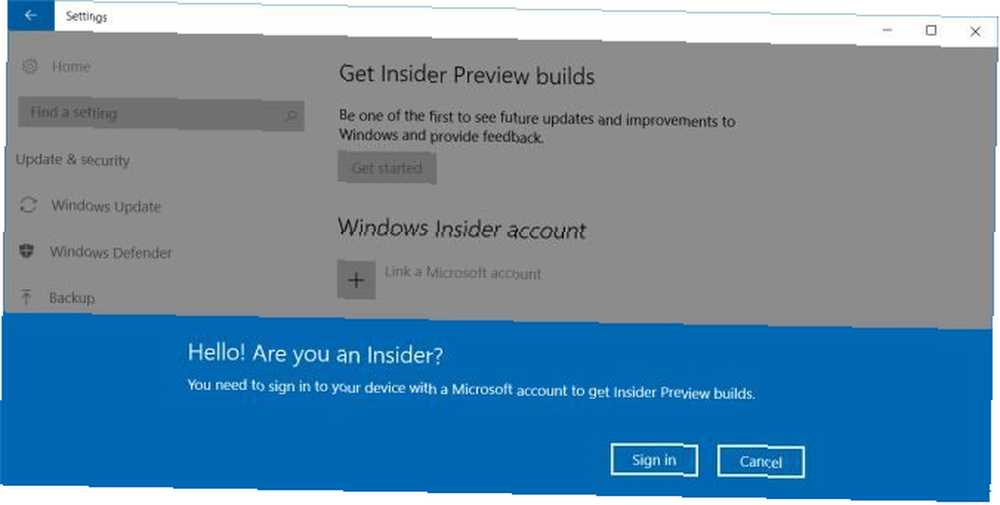
Vurmadan önce Başlamak düğmesini, emin olun Microsoft hesabı bağlayın sisteminize. Insider Programına katılmak için ihtiyacınız olacak. Ardından, burada Insider programına kaydolun. Daha sonra, nihayet, halktan içerideki içeriğe geçebilirsiniz.
Insider Preview’u yüklemek için Ayarlar> Gizlilik> Geri bildirim ve tanılama Windows'un paylaşım derecesini ayarlamak için Teşhis ve kullanım verileri Microsoft ile Tam (Önerilen).
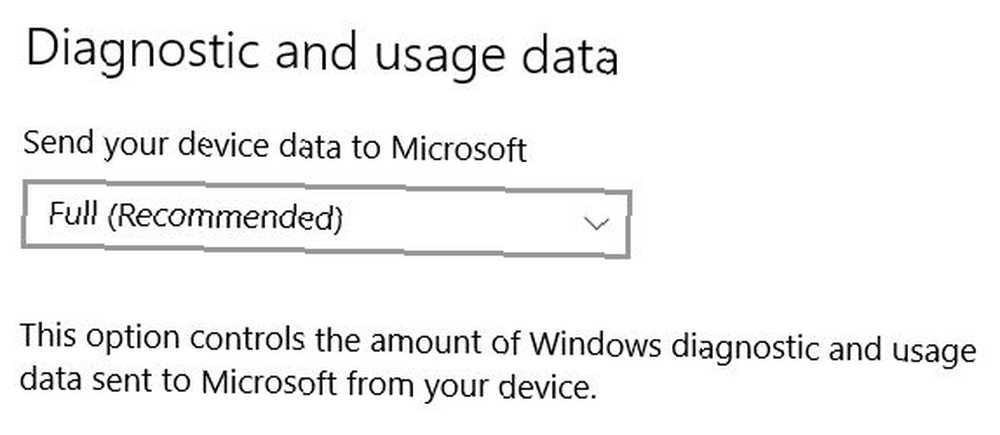
Not: Insider Preview'u işe bağımlı olduğunuz bir makinede çalıştırmanızı önermiyoruz. Güvende olmak için, geçiş yapmadan önce bir sistem görüntüsü hazırlayın..
Insider Ayarlarınızı Yönetin
Insider programına girdikten sonra, güncellemeleri biraz geciktirmek için Slow Ring'e geçebilirsiniz. Bu, Microsoft'un kararsız bir sürüm yayınlaması durumunda sizi güvenli tarafa koyan bir uzlaşmadır.
Bunu yapmak için gidin Ayarlar > Windows Insider Programı ve yeni binalar alma hızını değiştirmek Hızlı için Yavaş.
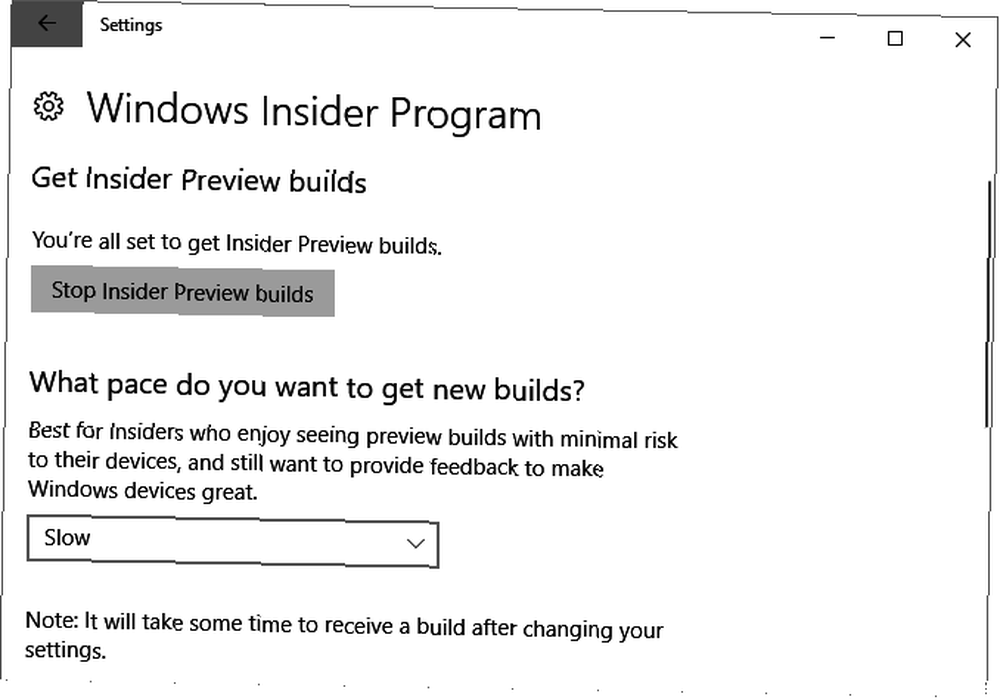
Gerekirse, yapabilirsiniz Insider Preview'u Durdurun Windows 10 Insiders'ı Oluşturur: Artık Bırakmak İstersiniz Windows 10 Insiders: Hemen Bırakmak İstersiniz Windows 10 Insider Programı yeni bir güncelleme turu başlamak üzere, ancak dilerseniz, normal sürüm programına şimdi geri dönün. ilgili düğmeyi seçerek.
Not: Genel bir yapıya geri dönmek, esas olarak Windows'un bu sürümünü yeniden yüklemek anlamına gelir. Alternatif olarak, yapabilirsiniz Biraz güncellemeleri duraklat.
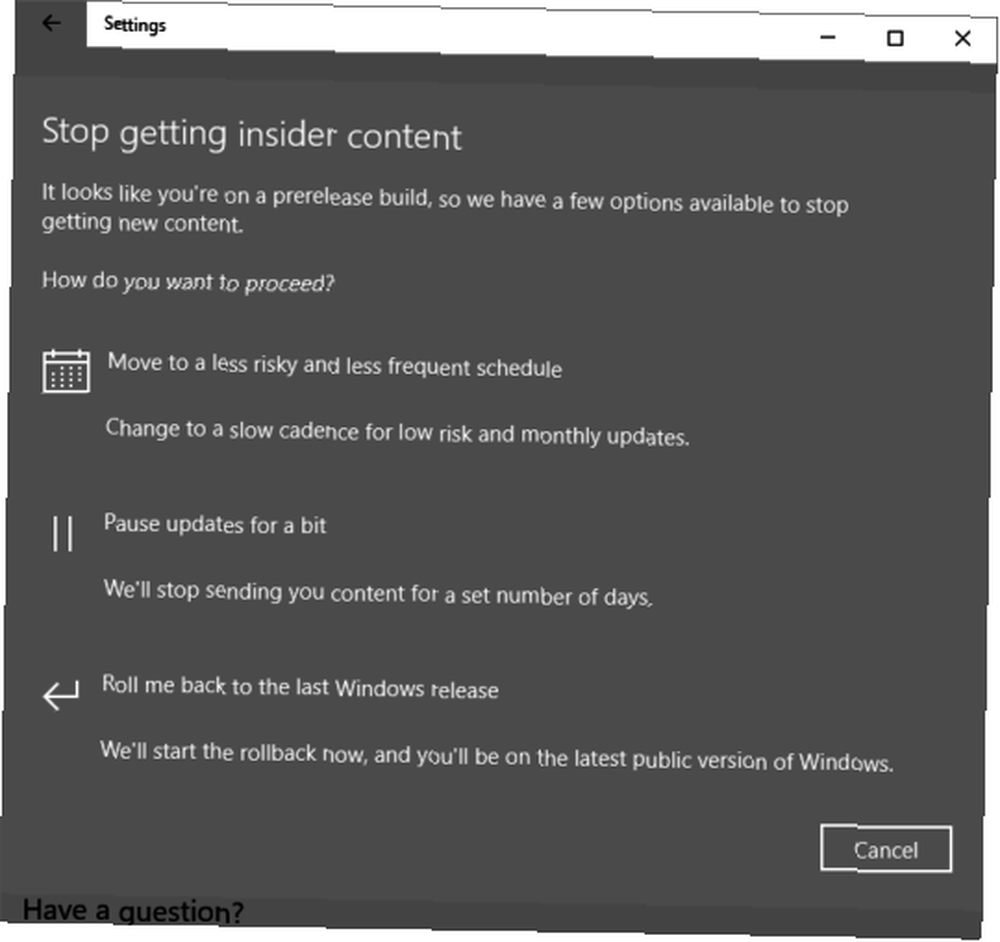
En kısa sürede yükseltme: Windows 10 1607'yi hazırlayın
İçeriden Önizleme, Windows 10 Teknik Önizlemesi Neden Ana İşletim Sisteminiz Olmasın Neden Windows 10 Teknik Önizlemesi Neden Ana İşletim Sisteminiz Olmasın Windows 10'un bir keylogger olduğunu düşünüyorsanız, Teknik Önizleme'nin amacı hakkında hiçbir şey bilmiyorsunuz. Sorun değil çünkü açıklamak için buradayız. . Bir deneye katılmak istemiyorsanız, ancak en son kararlı Windows sürümünü mümkün olan en kısa sürede kullanmak istiyorsanız, Windows Update yolunu izleyin. İleri düzey kullanıcılar, 5 Nisan’dan başlayarak erken yükseltme yapmak için Güncelleme Yardımcısı’nı kullanabilir..
Windows Güncelleme Rotası
İlk önce sabırlı ol. Microsoft, donanımınızda iyi çalışma olasılıklarına bağlı olarak Windows 10 yükseltmelerini başlatır. Bu, büyük ölçüde, Microsoft'un Windows Insiders'ın verilerinin Oluşturan Güncellemenin sisteminizde sorunsuz çalışacağını doğrulayan verilerinin olup olmamasına bağlıdır. Başka bir deyişle, Insiders tarafından doğrulanmış son teknoloji ürünü bir bilgisayarınız veya donanımınız varsa, daha eski veya denenmemiş donanımdaki kullanıcılardan daha hızlı bir şekilde Creators Update'i alırsınız..
Ayrıca, yapmadığınızdan emin olun. Özellik güncellemelerini erteleme. Aç Ayarlar Uygula ve git Güncelleme ve güvenlik> Windows Güncelleme> Gelişmiş seçenekler.
Son olarak, Windows 10 Professional veya Enterprise kullanıyorsanız, tüm yeni Windows güncellemelerini indirip yüklediğinizden emin olun. Geri dönmek Windows güncelleme ve Güncellemeleri kontrol et.
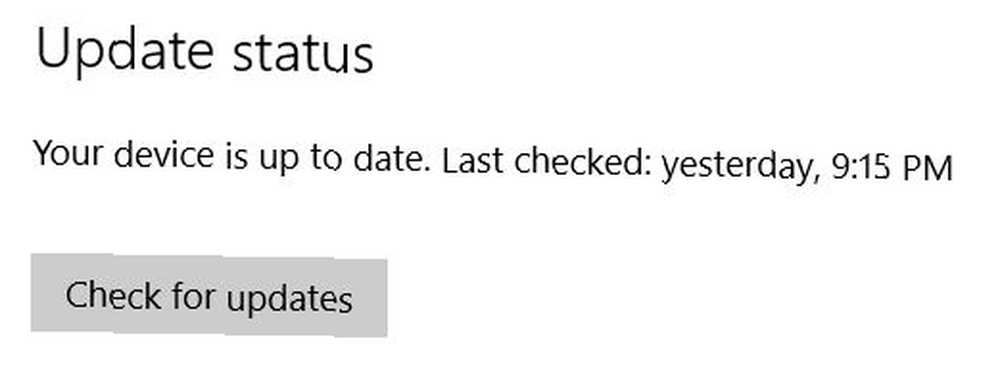
Sonunda, Windows yükseltme işlemini Windows 10 sürüm 1607, Yıldönümü Güncellemesi, Sürüm 1703’e, Oluşturucu Güncellemesi’ni başlatma seçeneği sunacaktır. Ayarlar uygulaması üzerinden güncellemeleri kontrol etmeye devam et ve sabırlı ol.
Windows 10 Güncelleme Yardımcısı
5 Nisan’dan başlayarak, Windows 10 Güncelleme Yardımcısı’ndan Oluşturucu Güncelleştirmesi kurulumunu manuel olarak başlatabilirsiniz. Bu özellik henüz mevcut değil, ancak daha fazla bilgi edindikten sonra bu bölümü güncelleyeceğiz.
Yükseltme İşleminden Kaçının: Özellik Güncellemelerini Ertele
Belki de bir sonraki Windows sürümüne yükseltme yapanlardan biri olmayı tercih etmiyorsunuz. Yıldönümü Güncellemesi ile ilgili kötü deneyimleriniz varsa, beklemek akıllıca olacaktır. Yani, Windows'un sizi otomatik olarak yükseltmesini önleme dürtüsünü düşünüyorsanız, işte yapabilecekleriniz.
Not: Hangi sürümün ve Windows 10'un oluşturulduğunu kontrol etmek için, Başlat'ı sağ tıklayın (veya tuşuna basın Windows tuşu + X) aynı zamanda güçlü kullanıcı menüsü olarak da bilinen Hızlı Erişim menüsünü başlatmak için. Oradan aç sistem, ve yanında ne yazdığını kontrol et Baskı.
Windows 10 Professional Sürümü
Yukarıda da belirtildiği gibi, Yıldönümü Güncelleme seçeneği Özellik güncellemelerini erteleme. Açık Ayarlar> Güncelleme ve güvenlik> Windows Güncelleme> Gelişmiş seçenekler ve ilgili kutuyu işaretleyin.
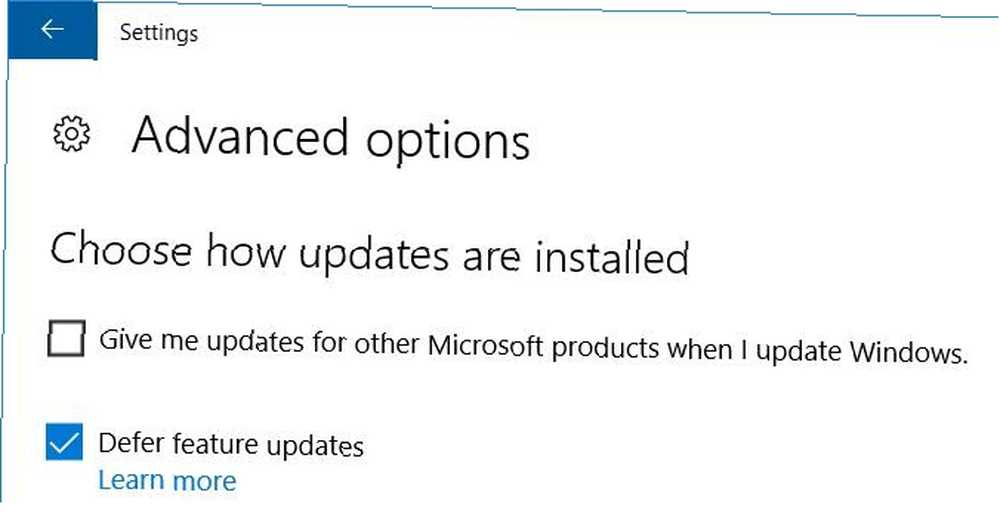
Bu ayar yükseltmeyi dört aya kadar geciktirir. Microsoft'un Windows Insider'lar arasında yer almayan önemli sorunları çözmesi için yeterli bir zamandır. Bu sürenin ötesinde, Windows 10'da Windows Update'i Geçici Olarak Kapatmanın 7 Yolu Windows Update 7'yi Devre Dışı Bırakmanız Gerekir Windows 7'de Windows Güncellemesi'ni Geçici Olarak Kapatmanın 7 Yolu Windows 10'daki Windows Güncellemesi'ni Geçici Olarak Kapatmanın Yolu Windows Update sisteminizi yamalı ve güvenli tutar. Windows 10'da, gizli ayarları ve ayarları bilmiyorsanız, Microsoft'un zamanlamasının insafına kalırsınız. Bu nedenle, Windows Update'i kontrol altında tutun. Güncelleyici Güncellemesini almamak.
Windows 10 Home Edition
Windows 10 Home kullanıyorsanız, özellik güncellemelerini erteleme seçeneğini görmezsiniz. Yaratıcılar Güncellemesinden kaçınmak için tek seçeneğiniz Windows Güncellemesini kapatmaktır. Ev kullanıcılarının bunu yapmasının en kolay yolu internet bağlantınızı ölçülü hale getirmektir. (Profesyonel kullanıcılar ek seçeneklere sahiptir.)
Wi-Fi ağınıza bağlanın. O zaman aç Ayarlar> Ağ ve internet> Wifi, bağlı olduğunuz ve altındaki Wifi ağını tıklayın Ölçülü bağlantı anahtarı Kapalı’dan üzerinde. Artık Windows bu bağlantı yoluyla güncellemeleri indirmeyecek.
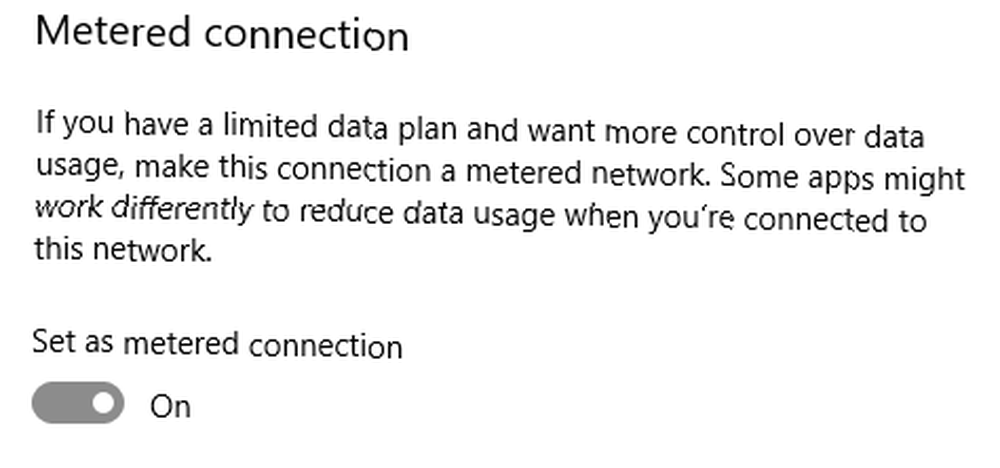
Not: Bu yöntem aynı zamanda güvenlikle ilgili güncellemeleri de engeller. Bununla birlikte, Yıldönümü Güncellemesi'nin neden olduğu sorunlara bağlı olarak, Microsoft en kötü sorunları çözene kadar İlk Ayın veya İkiin Oluşturucu Güncellemesinden kaçınması daha güvenli olabilir. Bununla birlikte, Yaratıcılar Güncellemesi yeni güvenlik özellikleriyle birlikte gelir Windows 10 "Yaratıcılar Güncellemesi" Güvenlik İçin Ne Yapar? Windows 10 "Oluşturucu Güncellemesi" Güvenlik İçin Ne Yapar? 2017 yılının başında varacak olan yaklaşmakta olan Windows 10 "Creators Update" de ne bekleyebiliriz? Güvenlik desteği nereden geliyor? Windows 10 Build 1703'e göz kulak olacağız. Sonunda yükseltme gerektiren bir güvenlik önlemi alın..
Ne yazık ki, bir toplu iş dosyası çözümü kullanmak istemediğiniz sürece Ethernet bağlantınızı ölçülü hale getiremezsiniz. Unutmayın, ölçülmemiş bir Wi-Fi ağına bağlanır bağlanmaz, Windows güncellemeleri otomatik olarak kontrol eder ve indirir. Bilgisayarınızla ağları değiştirirken bunu aklınızda bulundurun..
Hazır, Ayarla, Güncelle
Yaratıcılar Güncellemesini dört gözle bekleyip beklemeyeceğiniz NEON Yeni Metro: Windows 10'un Görünümü Nasıl Değişecek NEON Yeni Metro: Windows 10'un Görünümü Nasıl Değişecek Windows 10 devam eden bir çalışma. NEON Projesi yeni bir kullanıcı arayüzüne doğru işlevsel ve estetik bir kayma vaat ediyor. Windows 10 Redstone 3 ile gelmesi beklenen yeni tasarımda sinsi bir zirve elde edin, şimdi hepiniz Windows 10 güncellemelerini tercih ettiğiniz hızda almaya hazırsınız. Ve henüz Windows 10'a yükseltmediyseniz, arka kapının hala çalıştığını duyuyoruz Free Windows 10 Upgrade'ı mı kaçırdınız? Psst, işte arka kapı! Ücretsiz Windows 10 Güncellemesini Kaçırdınız mı? Psst, işte arka kapı! Windows 10'a yükseltme, yardımcı teknolojilere bağımlı kullanıcılar için ücretsizdir. Ancak, Microsoft gerçekten yapıp yapmadığınızı kontrol etmez. Size bu arka kapıyı Windows 10'u nasıl kullanabileceğinizi gösteriyoruz.. !
Şimdi sizden haber almak isteriz! Erken veya geç yükseltme kampında mısın ve neden? Hangi yeni özellikleri bekliyorsunuz? Sizi korkutan Windows 10 yükseltmeleri hakkında bir şey var mı?
Lütfen yorumlarınızı aşağıya bırakın, hepsini okudum!











